word2010单倍行距怎么修改(word文档单倍行距怎么设置)
时间:2023-03-13人气:作者:未知

行距选项解释:
单倍行距:此选项将行距设置为该行最大字体 (字体:一种应用于所有数字、符号和字母字符的图形设计。也称为“样式”或“字样”。Arial 和 Courier New 是字体的示例。字体通常具有不同的大小(如 10 磅)和各种样式(如粗体)。)的高度加上一小段额外间距。额外间距的大小取决于所用的字体。
在文字排版中可以用到许多种样式和格式,其中一种就是调整行间距。有时候某个段落太长了,影响整篇文章中的整体效果,这时候我们就可以通过调整行间距来将此段落之间的距离调整段一点。行之间的间距都可以任由你缩短或者拉长的。下面就来一起学习在Word文档中调整行间距吧!
Word2010调整行间距操作步骤:
①选中需要调整行间距的段落,然后单击右键,在弹出的右键菜单中选择“段落”;

②此时会弹出个“段落”对话框,我们单击“间距”下面的“段前”“段后”旁边的小三角按钮来对“行间距”进行调整,调整后的效果可以在最下面的“预览”中看到。
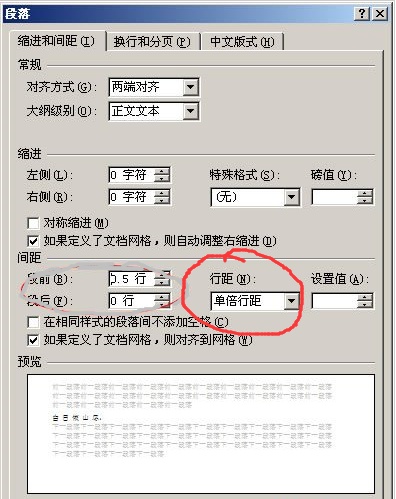
当然,我们也可以通过调整“行距”中的1.5 倍行距、2倍行距、最小值、固定值、多倍行距来调整行间距的效果。
最新文章

word如何进行全文分栏和某段落分栏 在Word2003中,我们可以对一篇文章进行分栏设置,分两栏,分三栏都可以自己设置.像我们平常看到的报纸.公告.卡片.海报
(239)人喜欢2024-09-12
word2010大纲怎么显示(word2010如何使用大纲视图) 有些时候我们在网上下载的一些word文档太长了,我们其实可以显示大纲,看清楚每一节是否有自己需
(227)人喜欢2024-09-12
七种常见的Word打印设置技巧 七种常见的Word打印设置技巧 1.打印指定页码 有些时候,我们只希望打印文档中的某些页码,只要点击菜单命令"文件→打印",在打
(249)人喜欢2024-09-12
四种方框内打钩符号的简易方法 如何在Word方框里打钩? 四种方框内打钩符号的简易方法 如何在Word方框里打钩? 一.在方框里打钩的方法一 利用带圈数字来
(230)人喜欢2024-09-12

word如何进行全文分栏和某段落分栏 在Word2003中,我们可以对一篇文章进行分栏设置,分两栏,分三栏都可以自己设置.像我们平常看到的报纸.公告.卡片.海报
(239)人喜欢2024-09-12
word2010大纲怎么显示(word2010如何使用大纲视图) 有些时候我们在网上下载的一些word文档太长了,我们其实可以显示大纲,看清楚每一节是否有自己需
(227)人喜欢2024-09-12
七种常见的Word打印设置技巧 七种常见的Word打印设置技巧 1.打印指定页码 有些时候,我们只希望打印文档中的某些页码,只要点击菜单命令"文件→打印",在打
(249)人喜欢2024-09-12
四种方框内打钩符号的简易方法 如何在Word方框里打钩? 四种方框内打钩符号的简易方法 如何在Word方框里打钩? 一.在方框里打钩的方法一 利用带圈数字来
(230)人喜欢2024-09-12









